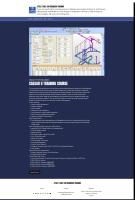Tutorial Caesar II
Descripción completa
Views 185 Downloads 1 File size 1MB
Recommend stories
- Author / Uploaded
- luislee
- Categories
- Point And Click (Apuntar y hacer clic)
- Hoja de cálculo
- Unidad central de procesamiento
- Bomba
- Ventana (Computación)
Citation preview
Tutorial A System Overview (Descripción general del sistema) Este tutorial presenta la flexibilidad y el análisis de tensión de un sistema de tuberías utilizando CAESAR II. Este proceso incluye la creación y la entrada del modelo de tubo de esfuerzo, el análisis y la evaluación de los resultados, y un rediseño del sistema. El sistema elegido para este propósito, aunque pequeña, ejerce modelar situaciones comunes, como se ilustra en la siguiente figura. Como se indica en el dibujo, este sistema se mueve fondos de la torre de crudo desde el fondo de la bomba a una unidad separadora de vapor, que es utilizado en un proceso de refinado. La aspiración axial, bomba de descarga superior tiene una boquilla de 10-in. en la succión y una. boquilla 8”.en la descarga La línea de 8 pulg funciona a través de una válvula de retención con una derivación de 6 pulg, hasta un apoyo percha y sobre un soporte duro antes entrar en el recipiente vertical.
El Sistema Tutor Piping Layout
Los límites de este sistema son la boquilla de descarga de la bomba y la boquilla de recipiente. Otras opciones aceptables podrían tener sido el soporte de la bomba (o base) punto y la base del vaso. La boquilla de la bomba es un límite satisfactorio porque el movimiento de ese momento (ya que la bomba se calienta en funcionamiento) es bastante seguro y fácil de calcular a partir de la cepa térmica entre la boquilla de la bomba y el punto base. La boquilla del tanque es un límite adecuado debido a la térmica conocida el crecimiento de la embarcación y la mayor rigidez de la embarcación con respecto a la tubería 8-in. Un enfoque contrario se puede tomar mediante la ejecución del modelo de todo el camino hasta un punto inamovible - la base del vaso. La válvula de retención se encuentra justo en la parte superior de la T de soldadura para el bypass de la tubería de 6 -in. La Línea de 6 in funciona a través de una válvula de compuerta antes de volver a entrar en la línea de 8 -in. a través de una segunda camiseta de soldadura por encima de la válvula de retención. El peso total y la longitud de la válvula es desconocido en este momento, por lo tanto, las longitudes de las válvulas y los pesos fueron sacados desde el CAESAR II base de datos genérica. Tenga en cuenta que la percha encima de esta válvula será muy sensible a las ponderaciones utilizadas aquí. La diferencia entre los pesos de las válvulas instaladas reales y pesos modelados debe utilizarse para ajustar la precarga del muelle. Lo mejor es asegurarse de que la carga de calor en la primavera es hacia el centro de los fabricantes de gama de trabajo recomendada para la primavera permitir que los errores en la estimación de la carga. Si hay algún cambio apreciable en estos pesos tal vez el sistema se debe volver a analizar. La percha se incluye en la parte superior del recorrido vertical para llevar el peso muerto y absorber su crecimiento térmico. La percha es adjunto al codo y en línea con el tubo vertical en el extremo "cerca" del codo. (cerca es un término asociado con la ruta utiliza para definir el codo. Aquí, mediante la codificación de la pierna vertical y después la pierna horizontal, el punto de soldadura en la vertical de ejecución del codo es el extremo cercano y el punto de pasada de soldadura horizontal es el extremo más alejado. ) El otro extremo de la percha se adjunta a alguna estructura disponible por encima de este punto. Debido a la expansión térmica vertical de la unión de suspensión señalar un sencillo colgador varilla no es aceptable aquí. El análisis se puede configurar para forzar CAESAR II para seleccionar una percha de soporte variable o constante en este punto. El programa probablemente seleccionará un apoyo variable de la primavera y por esa razón se especifica la tabla Anvil para su selección. La tubería horizontal se apoya sobre un soporte no especificado en el extremo lejano del siguiente codo. Este apoyo, modelada como una rígida, restricción no lineal que actúa sobre la línea central del tubo, permite la tubería a crecer hacia arriba pero impide el movimiento hacia abajo. En algunos casos un modelo más preciso de las estructuras de soporte pueden ser necesarios, en cuyo caso el acero estructural puede ser incluido en el modelo y el análisis.
Preparing the Drawing (Preparación del Dibujo) La siguiente figura muestra el dibujo trabajado hasta utiliza para construir el modelo. Inmediatamente aparentes son, el número de nodos. Estas etiquetas están asignadas en cualquier lugar donde tenemos un cambio en la geometría (diámetro de la tubería, espesor de la pared, el cambio en la dirección), un cambio en los materiales, condiciones de operación (temperatura o presión), o la aplicación de límite condiciones (restricciones, cargas puntuales, desplazamientos, etc.) Números de nodos adicionales se deben asignar en cualquier otro lugar para los que se desea de salida. Para este tutorial la progresión es por partida de 5 con el nodo 5 en la boquilla de la bomba. Estos nodos son la base a través del cual la tensión isométrica de tuberías se tabula para el análisis. La tubería de derivación también tiene las 5 de progresión pero se incrementan en 600. Al revisar los resultados de la serie 600 se indicará en la tubería de 6 in.
Tutor Ejemplo con números de nodo y otra información técnica
Observe cómo en la trama se muestran los codos al cuadrado con el nodo asignado a la intersección. Los codos se definirán de manera que la producción está disponible para los puntos cercanos, a mediados, y lejos de la curva (a los 0, 45, y 90 grados). La percha se dimensionará en un punto cercano del primer codo (nodo 28). Otra información necesaria para el modelo se recoge en este dibujo antes de que se inicie el programa. La mayor parte de los datos debe estar fácilmente disponible, pero un poco de investigación puede ser requerida. Los artículos tales como deflexiones de las bocas de la bomba y los detalles de los datos de la válvula puede ralentizar la sesión de entrada si no se indica en el dibujo. La siguiente figura muestra las dimensiones de este sistema.
Generating CAESAR II Input (Entrada de Generación CAESAR II) Antes de comenzar la sesión de entrada que sea útil para este tutorial para configurar el incremento numérico entre nodos. En anterior debate se afirmó que los números de nodo usarían un incremento de 5 para este modelo. El incremento nodal por defecto es 10, así esto se debe cambiar. Desde el menú principal aparecerá Configuración, seleccione HERRAMIENTAS-configurar y la ventana que se muestra a continuación. Próximo seleccione la ficha Directivas de Geometría. Seleccione el número 5 de la lista desplegable en el artículo Número Incremento automático de nodos como se muestra en la siguiente figura. Luego haga clic en Salir w / Save para guardar este cambio y volver al menú principal.
Cambiar el número de nodo Auto Incremento en la configuración de configuración Haga clic en el icono de CAESAR II para iniciar el programa, CAESAR II confirmará la conexión externa Bloqueo de Software (ESL). A continuación, Ir a la selección de menú Archivo Nuevo y escriba un nuevo nombre de archivo del Tutor en el cuadro de diálogo resultante. Asegúrese de anotar los datos ruta del directorio que va a crear y almacenar el archivo pulg Usted puede querer usar el botón Examinar para seleccionar otro directorio para el almacenamiento de sus archivos de datos CAESAR II.
Nuevo trabajo Nombre Especificación de diálogo Inicie la sesión de entrada seleccionando ENTRADA-TUBERÍAS desde el menú principal. Si el trabajo es nuevo, CAESAR II se presenta la lista de unidades de entrada que se van a utilizar. De lo contrario, si un trabajo por el nombre del Tutor ya existe en la máquina, el primer elemento de tubería aparecerá hoja de cálculo. Si este es el caso, la salida de esta entrada haciendo clic en la X en la parte superior derecha de la ventana o seleccionando ARCHIVO-SALIR en el menú. Regrese al menú principal para repetir el proceso anterior para recoger un nombre de trabajo sin usar. La siguiente ventana aparecerá si el archivo es nuevo.
Consejo: La ventana Revisar Unidades actual muestra sólo si el archivo es nuevo y no existía previamente en el directorio de datos.
Si el campo Etiqueta Unidades de archivos (parte inferior izquierda del cuadro de diálogo Revisión Unidades actual) no muestra las unidades inglesas a continuación, en Cancelar. Seleccione CONFIGURACIÓN HERRAMIENTAS-Configurar, haga clic en la ficha Directivas de base de datos y seleccione Inglés en la lista de unidades gota allí. Si se demuestra que las unidades inglesas, haga clic en Aceptar para continuar con la entrada. Aparecerá una hoja de cálculo de entrada de elemento de tubería vacía como se muestra en la siguiente figura.
Hoja de cálculo de entrada en blanco Todas las hojas de cálculo de entrada para este tutorial se proporcionan en las páginas siguientes. Hojas de cálculo individuales se pueden repetir si se utiliza más
de un campo auxiliar o de comandos. Texto aparecerá con las hojas de cálculo que se requieren explicaciones. Use la tecla Tab, las teclas de flecha o el ratón para desplazarse por la hoja de cálculo de entrada. También, generosamente utilizar el comando Plot para revisar el trabajo realizado. Para corregir los errores cometidos navegar a la hoja de cálculo apropiada [RePág] y cambie la entrada. CAESAR II genera automáticamente el De y nodos cuando se inicia una nueva hoja de cálculo. El cursor se encuentra inicialmente posicionado en el campo. El De Node / campo debe leer 5 (suponiendo que el incremento de nodo se establece a 5 en Configure / setup - si no, se puede restablecer utilizando Edit-Insert), pero si no es así, sólo tiene que seleccionar el número de nodo en el cuadro de entrada blanco y escriba 5 sobre él. Ahora usa el Tab, Enter o flecha abajo para pasar a la siguiente entrada (el nodo A en este caso). Entrar un 10 en el campo si no está ya allí. Todos los datos restantes introducidos en esta pantalla ahora se asocian con el primer elemento desde el nodo 5 al nodo 10 o estos dos puntos finales. Desplácese hacia abajo hasta la celda DY e introduzca la longitud del elemento de 2 pies introduciendo 2 -, el "-" indica pies. Nodo 10 marca la intersección central de la 8-in. línea principal con el 6-in. de by-pass. En el siguiente bloque de introducir el tamaño nominal de la tubería de 8 pulgadas Nota que después de dejando esta célula la OD real sustituye a la nominal. También con el estándar de pared espesor, el S introducido se sustituye por el espesor de la pared real. Introduzca el aislamiento espesor y la tolerancia de corrosión siguiente. Tenga en cuenta que las fracciones están permitidas en estas células así. A continuación, introduzca las condiciones de funcionamiento de temperatura (600 º F) y la presión (30 psi). Nosotros omitir las unidades en nuestras entradas como CAESAR II ya tiene información de nuestras unidades. La completada primera columna de datos muestra en la figura a la izquierda. En la parte superior de la segunda columna de esta primera hoja de cálculo doble clic en la casilla de verificación Desplazamientos para activar la zona de desplazamiento de datos auxiliares a la justo donde nos adentraremos en nuestra información del desplazamiento. Para el nodo 5 enter la Y y Z anclar desplazamientos de 0,077 pulg y 0,046 pulg respectivamente. Estos dos números son calculados como la expansión térmica de la tobera de descarga de la bomba desde el soporte de base punto. Tenga en cuenta que los otros cuatro grados de libertad deben introducirse como 0 - sin la entrada de cero (o cualquier otra definición de estos límites), el Nodo 5 sería libre de moverse en estas cuatro direcciones. La siguiente figura muestra los desplazamientos introducidos adecuadamente.
Primer Tutor Elementos de Geometría y condiciones de servicio
Nodo 5 Tutor Modelo Cilindrada Condición de frontera Siguiente entramos en el material de la tubería haciendo clic en la lista desplegable a la derecha de la etiqueta Material y escoja el número 1 Acero Bajo Carbono.
Propiedades de los materiales ahora se leen en forma automática a partir de la base de datos de material de CAESAR II. Módulo ambiente elástico, coeficiente de Poisson, y la densidad de tuberías se llenarán pulg El número de material también se hace referencia a recoger la coeficiente de expansión para las temperaturas especificadas. Ahora doble clic en la casilla de verificación esfuerzo admisible para activar el estrés admisible área de datos auxiliar a la derecha. Los 21 primeros materiales son genéricos y no tienen valores de tensión admisible asociados a ellos en la base de datos. Sin embargo, los otros materiales en la lista también llenarán los valores de tensión admisible como se encuentra en la base de datos. El esfuerzo permisible fría y caliente (SC y SH) como se define en el código de la tubería se introducen para el tipo de material de la tubería a analizar. Aquí Esfuerzo admisible en frío de 20.000 psi (no utilice comas) y la tensión admisible en caliente de 17.300 psi no se extraen de la base de datos por lo que debe escribir estos valores. Formato exponencial se puede utilizar en estos campos para simplificar la entrada de datos y reducir errores. Haga clic en la lista desplegable y seleccione B31.3 si no está ya allí por defecto (El código predeterminado se define en el Configure / Setup). La propiedad del material y las entradas de tensión admisible se muestran en la siguiente figura.
Nodo 10 es la intersección de las líneas de 8 plg. y 6 plg. Esta intersección es construida usando una camiseta de soldadura 8x6 . Códigos de tuberías reconocen la reducida fuerza de este componente de la tubería mediante el aumento de la
tensión calculada en este punto del sistema. Para CAESAR II para incluir esta intensificación del estrés factor en el cálculo de las tensiones, el nodo debe ser identificado como una soldadura tee. Primero haga doble clic en los FIS y camisetas casilla de verificación para activar los FIS y Tees área de datos auxiliar. Especifique el nodo 10 como nuestro nodo de intersección y seleccione Soldadura Tee de la lista desplegable Tipo. CAESAR II calculará los FIS en esta intersección de acuerdo con el código de la tubería seleccionada (B31.3 en este caso) así que no hay más entradas aquí. Con un espesor de aislamiento especificado, CAESAR II asumirá una densidad de silicato de calcio. Para los propósitos de esta ilustración se introduce este valor manualmente como 11,5 lbf/ft3. La entrada es aceptada como lbf/in3 (utilice la F1 tecla de función para confirmar) por lo que el valor introducido se divide por 1728 para in3/ft3 hacer esta conversión. Para aclarar: escriba 11.5/1728 en la densidad de aislamiento campo y CAESAR II serán convertirlo. Otra capacidad de conversión se muestra con la célula de densidad de fluido - la mercancía se especifica cómo el 80% del peso muerto de agua, así que entrar en 0.8SG en el campo y CAESAR II convertir a las unidades adecuadas.
Para definir la siguiente pieza de tubo, pulse ALT-C, seleccione EditarCONTINUACIÓN o haga clic en el botón Continuar en el extremo derecho de la barra de herramientas. Nota sobre la nueva hoja de cálculo que el nodo A de la hoja de cálculo anterior aparece ahora como la del nodo. También, todos los valores de datos distribuidas (la información que lleva a cabo a partir de un tubo a otro) se mantienen en esta nueva pantalla. El usuario sólo hay que añadir la longitud del elemento y las nuevas condiciones de contorno o cambios con respecto al elemento anterior. Los datos distribuida necesita ser re- entró cuando cambian de valor solamente. Datos de esfuerzo admisible lleva adelante a pesar de que la casilla de verificación en hojas de cálculo posteriores no está marcada. No active esta casilla a menos que tenga un cambio de material, código o la temperatura. Cargas uniformes y viento también llevan adelante sin activar la casilla de verificación. Ninguna de las otras casillas de verificación en la entrada llevar adelante. Este segundo elemento se extiende desde el punto de intersección para el comienzo de la válvula de retención. Este corto plazo finaliza el soldadura tee y está limitada por los nodos 10 y 15 tal como se escribió por CAESAR II. La longitud de este elemento es 7 pulgadas de la Y dirección, de modo 7 se introduce en el campo DY. Estos datos termina la descripción del segundo elemento. Toda la hoja de cálculo para este segundo elemento sigue.
Segunda hoja de cálculo Elemento para Tutor
El siguiente elemento (15-20) es la válvula de retención con bridas. Este elemento CAESAR II incluiría la válvula con brida y la bridas de contacto, ya que estos componentes de tuberías son más rígidos que el tubo adjunto. Si la longitud y el peso de este elemento "rígida" eran conocidos, estos datos se podía entrar directamente introduciendo la longitud en el campo DY, permitiendo a la caja rígida y luego entrar en el Rigid Peso en el área de datos auxiliar. Aquí, a falta de mejores datos y para mayor comodidad, el CAESAR II Se accederá a la base de datos de la válvula CADWorx / brida para generar esta entrada automáticamente. Estos datos están disponibles a través de la opción de menú Modelo válvulas o haciendo clic en el botón Base de datos de la válvula / brida en la barra de herramientas. Este comando mostrar la ventana que se muestra a continuación. Si la siguiente ventana no aparece, consulte el Capítulo 2 del CAESAR II Técnica Manual de referencia (Configuración y Medio Ambiente).
Válvula / brida ventana Selección de base de datos Para seleccionar el tipo de válvula y clase utilizar el ratón para seleccionar la opcion de la válvula de retención como se muestra arriba (en lugar de la por defecto de Puerta). Se introducirá una válvula de retención con bridas 150 psi clase entre los nodos 15 y 20 cuando el botón OK es hace clic o se presiona la tecla Intro. CAESAR II hará tres anotaciones en la hoja de cálculo de entrada: La longitud del elemento, la Casilla de verificación rígida se activa, y el peso se introduce en el área rígida de datos auxiliar. Aquí el elemento rígido corre 2 pies 3.75 pulg en la dirección + Y y pesa 470 libras. Cuando se selecciona Tipo FLG End, este elemento rígido incluye el agregado longitud y el peso de las bridas de acoplamiento. La tubería de derivación se reincorpora a la línea principal a través de una segunda camiseta de soldadura que se sienta en la parte superior de la válvula de retención. El recorrido de la tubería de la intersección de las principales líneas de centro de línea y derivación es de 7 pulgadas (la mitad de la longitud total del 8 x 6 soldadura
tee). La próxima figura muestra la definición de este elemento 20 - 25 y la especificación de la T de soldadura en 25.
Doble Especificación al Final del Elemento Del 25 al 30 en Tutor La percha que dimensionarse en este codo se coloca en el nodo 28 en línea con el tramo vertical de la tubería. Para entrar en el dimensionamiento de suspensión información, haga doble clic en la casilla de verificación de la suspensión. El área Hanger datos auxiliares, como la que se muestra en la siguiente figura debe ser completado de la siguiente manera: nodo 28 se introduce como el Nodo Hanger. Para este primer paso a través del análisis, el valor por defecto configuración se utilizará sin datos de diseño de suspensión adicionales especificados. Pulse F1 en cualquiera de estas celdas de entrada para más información. Aquí, la percha se elegirá de la Tabla 1 - el catálogo de suspensión yunque. Además, un resorte de corto alcance No se permitirá en este punto como el manantial de gama media, probablemente será más barato.
Hanger auxiliar de datos Especificación de Tutor El sistema de tuberías continúa hasta el codo en el nodo 35 . Una vez más, la distancia introducida como entrada CAESAR II es la distancia entre las intersecciones de las líneas centrales de tubería; no la longitud física de la pieza recta de tubería entre los codos. Aquí, -12 pies en la dirección X. Esta X racha de tubería acabará con el codo a 30 mediante la creación de un giro de 90 grados. Haga doble clic la casilla de verificación Bend a generar el Codo de radio largo a 35 con los dos nodos adicionales. También hay un soporte en la soldadura lejos punto de esta curva. Este extremo de la curva es el nodo 35 en el modelo de modo que se especifica el sistema de seguridad en el nodo 35 . Este apoyo se no permite la tubería se mueva hacia abajo pero no puede evitar que el tubo se mueve hacia arriba. Este sistema de sujeción no lineal ( un sistema de retención cuya rigidez , en lugar de permanecer constante , es una función de la carga o de desplazamiento ) se introduce como un tipo + Y . la + Y señaló que el sistema de seguridad proporciona una Y positivo (hacia arriba ) de carga en la tubería , la mayoría de los usuarios a interpretar la + Y como indica la tubo es libre de moverse en la dirección + y. Sin rigidez introducida con esta restricción, CAESAR II fijará a un muy rígido restricción (rígido) , lo que significa que bajo cualquier carga práctica , el tubo no va a " empujar" el sistema de retención hacia abajo. Los usuarios deben tener en cuenta que hasta cuatro restricciones pueden especificarse en este campo de datos auxiliar. Excepto para la designación de anclaje, un sistema de retención es un vector. Si había una guía de restricción de movimiento lateral del nodo 35, una limitación de las X también se define aquí como la segunda restricción. Pulse F1 para obtener más información acerca de estos parámetros de retención.
Doble Especificación y Restricción Especificación sobre el factor 30-35 en Tutor Desde el segundo codo, el tubo se ejecuta en la dirección Z de 18 pies, donde termina en la intersección con la pared del vaso. Al igual que con la conexión de la bomba en el nodo 5, el nodo 40 es un límite satisfactorio para este modelo. El crecimiento térmico del buque en este punto se calcula y se introduce como desplazamientos del nodo 40.
Desplazamiento Condiciones de contorno simulando la dilatación térmica del recipiente en el Nodo 40 en Tutor. El modelo ahora vuelve a la 6 -in. haciendo pasar la tubería alrededor de la 8 -in. válvula de retención por encima de la bomba. Los soldadura tee nodos de 10 y 25 serán completamente definida como la reducción de tees cuando estos 6 - en . elementos de tubería se modelan . La figura a continuación muestra los cambios que se requieren para iniciar el 6 -in. line , lo que se explica aquí . El procesador de entrada cambia automáticamente el anterior al nodo a la corriente del nodo . Dado que el modelo ya no está continua desde el nodo 40, el nodo Desde deben cambiar aquí a 10 y el Nodo A se establece en 605 como la serie 600 de números de nodo indicarán 6 -in. tubería. La longitud X de -2 m se mide desde el 8 -in. línea central a la línea central de la 6-en vertical. line . Diámetro se introduce como 6 y Peso / Sch se introduce como S. Se ha especificado un codo en el nodo 605 haciendo doble la casilla de verificación Bend. Tenga en cuenta que CAESAR II genera automáticamente un codo de radio largo para este 6 -in. line . Este codo está embridado en un extremo . Esta brida actúa como un anillo de refuerzo, lo que reduce la flexibilidad de flexión del codo . este característica de los codos de brida se dirige por los códigos de tuberías a través de una modificación del factor de flexibilidad y el estrés intensificación para el codo . Para incluir este efecto, seleccione Brida de la lista desplegable Tipo de la curva auxiliar área de datos. Una tubería sencilla de by-pass , la inclusión de rigidización brida es probablemente insignificante y se puede ignorar .
Entradas Bypass en Tutor La tubería de 6pulg, Continúa hasta el nodo 610, que marca el inicio de la válvula de compuerta. La distancia entre la línea central horizontal (nodos 30-605) y la parte inferior de la válvula es 9 cm en la dirección Y. Este 9-in. Especificación pone nodo 610 en el otro extremo de la curva definida en la pantalla anterior. Las posiciones de entrada de 605 nodos y 610 luego son coincidentes lo que haría producir un elemento de longitud cero. CAESAR II inserta una longitud de este elemento 605610 igual a 5% del radio de curvatura - aquí,45-en. Este valor por defecto un 5%, que se puede cambiar en la configuración de CAESAR II, evita la generación de un elemento de longitud cero.
El siguiente elemento es el 6-in. Clase 150-psi, con brida válvula de compuerta se ejecuta 610-615. Utilice la Base de datos de la válvula / brida (con la válvula de mando) para este elemento rígido. Seleccione los 150 con brida psi válvula de compuerta (predeterminado) y haga clic en Aceptar. CAESAR II volver de la base de datos con run Y rígida, 17.625 pulg de largo, con un peso 225 libras. Al igual que con la 8-en. Comprobar válvula, el peso muerto y la longitud de la adjunta bridas debe ser incluido en este análisis. (Utilice el Tipo NOFLG End si usted no quiere que estos incluido.)
Válvula de compuerta con bridas 150 Seleccionado de la Base de Datos CADWorx válvula / brida
Resultando Definición CAESAR II Elemento para el # Válvula de compuerta con bridas 150 El elemento 615 a 620 es la longitud necesaria para que el nivel de la tubería con la intersección en el nodo 25. Esta distancia es fácil de encontrar seleccionando el comando Distancia desde la barra de herramientas o desde el menú con la tecla EDIT - DISTANCIA. El Y-distancia en este caso entre 615 y 25 es de 15 pulgadas, por lo que la entrada esta distancia como DY en la hoja de cálculo para 615-620. También una visita obligada curva especificarse aquí desde el siguiente elemento se conectará el elemento actual a la intersección en el nodo 25.
El valor Y de la distancia entre los nodos 615 y 25 nos da la dimensión para el elemento 615 a 620. Para el elemento que ejecuta 620-25 sabemos por el comando Distancia anterior que es 2 pies en la dirección x. pero imaginemos por un momento que no teníamos esta información. En este caso se puede utilizar el comando Cerrar Loop EDITAR – CERRAR LOOP y CAESAR II calcularán esta dimensión y lo inserta en el DX corresponda, DY, DZ y campos. En primer lugar crear el hoja de cálculo y escriba 25 para el A Nodo. A continuación, realice el comando Loop Cerrar. DX ahora tendrá un valor de 2 pies
Cerrar Loop en el elemento 620-25 llenará las distancias para DX, DY, DZ y campos.
Input review (Revisión de entrada) Dos comandos están disponibles en cualquiera de las pantallas de entrada de revisar tus datos - Parcela y Lista. Mientras que la entrada se puede controlar por hojeando cada pantalla de entrada, estos comandos son útiles para confirmar y / o edición de todo el modelo. El uso de estos comandos, se demostrarán en esta sección. Por defecto un gráfico de la modelo se muestra a la derecha de la hoja de cálculo de entrada de la tubería. El área de trazado se puede aumentar si el panel de entrada de la tubería está cerrado. Para cerrar la entrada de la tubería haga clic en el botón de la esquina superior derecha de la hoja de cálculo. A mostrar la hoja de cálculo de tuberías de entrada y el lado clásico modelo con codo, en la ficha de entrada clásico de tuberías que se muestra en la esquina superior izquierda de la hoja de cálculo y, a continuación, haga clic en el botón dos veces. La parcela de volumen del sistema de tubería actual se muestran, botones de barra de herramientas disponibles y los comandos de menú se pueden utilizar para realizar diversas funciones. Para mostrar el nodo números, pulse la letra N en el teclado o haga clic en el botón de la barra de herramientas tutor modelar con los números de nodo mostradas.
. La siguiente figura muestra el
Algunas notas sobre los comandos pueden ser útiles aquí, Utilice las teclas de flecha para girar la trama. Los usuarios también pueden utilizar la flecha teclas o el ratón para desplazarse por la trama después de hacer clic en el botón Pan. Desplazar el ratón se ampliará el modelo y pulsando el botón central del ratón se encuadrará la trama. Al hacer clic en el botón derecho del ratón en la pantalla y haciendo clic OPERADORES-PAN de la menú emergente proporciona un método alternativo de la panorámica de la parcela. El modelo a continuación, siga el cursor del ratón dentro de la pantalla. El signo más (+) se acerca y el signo menos (-) se aleja. Hay botones de barra de herramientas y elementos de menú para modificar el una panorámica vista y para mostrar el elemento y la restricción de información en la parcela. Los usuarios están invitados a utilizar estos artículos, para familiarizarse con ellas. Para restablecer el complot para el valor por defecto, utilice el botón o VER / RESET. Para imprimir una copia de la mostrar elija Archivo-Imprimir o haga clic en el botón Imprimir. Nota: Debido a que los gráficos se incluyen en el Procesador de entrada del gráfico hay que hacer clic para establecer el foco antes de la impresión.
Los números de nodo que se muestran en la parcela en Tutor
La clave V alterna diferentes puntos de vista. La parcela de volumen se muestra a continuación es especialmente útil para los modelos más grandes, ya que utiliza menos de la los recursos de la computadora.
Terreno Volumen Mostrando Primavera Percha y Lugares de soporte en Tutor La siguiente ilustración muestra una vista hacia el eje Z con un zoom y pan para mostrar las válvulas de la tubería. Este volumen muestra la trama los nodos y se identifican los tees.
Volumen Ver gráfica Junto Desplazamientos en Tutor
Z-Axis
Mostrando
nodos,
las
camisetas,
y
El botón o EDITAR LISTA se utiliza para ver y editar las diferentes categorías de datos en el trabajo de forma rápida. Al hacer clic en el número de fila a la izquierda de una línea de datos destacará la fila entera. Manteniendo pulsada la tecla Shift mientras hace clic en un segundo fila de datos pondrá de relieve todas las filas de entre estos dos. Los diferentes tipos de conjuntos de datos están disponibles por la elección de la pestaña apropiada a lo largo de la parte inferior de la hoja de cálculo. Utilice la barra de desplazamiento a lo largo de la parte inferior de la lista para ver más elementos datos, tales como temperaturas y presiones. La Lista de elementos aparece como predeterminado se muestra en la siguiente figura.
Elemento de datos en el editor de listas
Ending the Input Session (Finalizando la sesión de entrada) Si la sesión de entrada se interrumpe antes de que todos los datos se recojan, guardar el modelo de entrada antes de salir del procesador de entrada. ahorrar el uso corriente de entrada del Archivo-Guardar la hoja de cálculo desde cualquier entrada de elemento. CAESAR II interrumpirá la sesión de entrada y pedirá esta actualización 30 minutos después de la última parada. Los datos de entrada también se pueden guardar a través del procesador de salida de entrada, que se accede a través del comando Archivo-Salir. El procesador de entrada puede introducirse de nuevo más tarde para continuar con la creación del modelo. Después de salir y guardar la entrada o ejecutar el Error Checker CAESAR II primero guardar los datos binarios para este modelo bajo el nombre de archivo Tutor._a . (Todos los archivos de entrada se componen del nombre de trabajo con el sufijo "_a ", agregó.) CAESAR II a continuación comprueba el trabajo de los errores y enumera una serie de notas y advertencias. Este tutorial debe generar 2 notas durante el error de cheques. Ambos avisos de la comprobación de errores son notas para el usuario en cuanto a la percha en el modelo - el programa de tamaño debe una percha y algunos análisis son necesarios para realizar este dimensionamiento percha. Todos los de error, de advertencia y notas se presentan a los usuarios en un formato de cuadrícula. El análisis puede proceder con las notas y advertencias, pero los errores fatales se debe corregir antes de de continuar. Si no se encuentran errores fatales, CAESAR II construirá los ( scratch ) archivos intermedios para el análisis estático. Con los archivos temporales creados, el proceso de entrada es completo y el control se devuelve a la tubería de entrada CAESAR II.
Performing the Static Analysis (Realizando el análisis estático) En el menú Edición, seleccione Editar estáticas Casos de carga o click para entrar en el Editor del caso de carga. CAESAR II comenzará con un conjunto estándar de casos de carga basado en el código de la tubería seleccionados y las cargas definen en la entrada. Para el tutor de empleo la percha debe dimensionarse para que dicha norma tensión estructural y se llevan a cabo los análisis. Este algoritmo dimensionamiento percha requiere dos análisis antes del análisis de los tres casos estándar. Los cinco casos de carga recomendadas se muestran a continuación. En el menú que aparece en la siguiente figura, seleccione la opción que recomienda en los casos de carga.
Cargue Case Editor con dos casos de suspensión de diseño y el estándar de tres casos de carga para Tutor Los tres casos estándar podría utilizar un poco la explicación aquí. CAESAR II crea conjuntos de carga para analizar las condiciones de funcionamiento del sistema de tuberías y las condiciones de instalación del sistema de tuberías. La condición de funcionamiento para este análisis consiste en el peso muerto de la tubería, su contenido y el aislamiento, la temperatura de diseño y la presión, y la pre - carga en el justselected percha en el nodo 28. El estado de montaje incluye el peso muerto y el colgador precarga. Además de estos análisis estructurales, ciertas condiciones de estrés deben ser atendidas. Para el código de la tubería se utiliza aquí, el desarrollo sostenido y la expansión tensiones se deben calcular Tensiones sostenidas incluyen, pre-carga y la presión de peso muerto. Tensiones sostenidas pueden ser
tomadas Del análisis de la condición instalada si se incluyen las cargas de presión. CAESAR II incluirá el término presión en el caso instalado ya que la presión, en la mayoría de los casos, no tiene impacto en las cargas estructurales sobre la tubería. Con la caja instalada análisis estructural que también sirve como el análisis de estrés sostenido caso, se debe añadir ningún caso una carga adicional para el cálculo de las tensiones sostenida. Tensiones de expansión reflejan el cambio en la posición del sistema desde su posición de instalación para su funcionamiento posición. Debido a la no linealidad del sistema de este cambio en la posición no se puede determinar mediante el análisis de las cargas térmicas solo. Por default CAESAR II construirá un tercer caso de carga para calcular el esfuerzo de expansión (rango). Este caso no es, en sentido estricto hablando, un tercer análisis, completa del sistema, pero en lugar de un producto de la operación y instalado análisis estructurales ya realizado. La diferencia en los desplazamientos del sistema entre estos dos casos es la gama de desplazamientos de estrés el cual se calculan las tensiones de expansión. La tercera clase de estrés en la tubería - tensiones ocasionales (en oposición a expansión y sostenida) - no se incluyeron en los análisis recomendados y deben ser especificados por el usuario. Del mismo modo, Casos de esfuerzos Fatiga se proporcionan sólo cuando sea necesario específicamente por el código activo tuberías (TD/12, por ejemplo). Para la mayoría de sistemas, los casos de carga recomendadas son exactamente lo que el usuario desea analizar. Aquí, Caso # 1 calcula la Desplazamiento realizado por el muelle propuesto en el nodo 28. Caso # 2 también calcula sólo un número - el desplazamiento vertical de la primavera propuesto. Todas las categorías de carga, que componen el caso de carga de operación se utilizan para este análisis - peso muerto, desplazamientos, set térmico 1, y la presión de conjunto 1 . Con estos dos números - la carga llevada por la percha y la cantidad de viajar se debe acomodar - CAESAR II, entrará en el catálogo de Anvil y seleccione el muelle adecuado. Esta su resorte y precarga adecuada se instalan en el modelo para los análisis restantes. Caso # 3 es el caso de la suspensión de operaciones de carga. Es idéntico al caso # 2 pero tiene la percha de tamaño pre - carga incluido en el categoría (H). Este análisis produce las fuerzas y momentos que operan sobre los apoyos y las desviaciones de todos los puntos en el sistema. Caso # 3 es un caso estructural de análisis y no de un caso de análisis de estrés B31.3. El código de la tubería de refinado no reconocer el estrés de tuberías en el estado de funcionamiento como una prueba para la falla del sistema y no establece un límite de este estado de esfuerzo. Caso # 4 es a la vez un caso estructural y el estrés. Mediante la eliminación de los (supuestos) efectos térmicos (D1 + T1) , el análisis es de el sistema de frío . Con la inclusión de la presión (P1), este caso también tiene los componentes necesarios para ser utilizados en la verificación del sistema de sostenida tensiones. Caso # 5 (L3 -L4) es una combinación algebraica de dos casos de carga básicas. Los desplazamientos de caso # 4 son restarse de los
desplazamientos de caso # 3 para producir estos resultados. Este caso se desarrolla la gama de desplazamiento de la sistema en su crecimiento a partir de la posición de montaje a la posición de funcionamiento. Este rango de desplazamiento se utiliza para el cálculo de las tensiones de expansión del sistema. Para continuar con el análisis haga clic en Archivo-Analizar o haga clic en el botón . El programa continúa con el procesamiento de datos mediante la construcción, clasificación y almacenamiento de la ecuación de datos (matriz) para el sistema y los casos de carga básica. Este proceso puede ser terminado en cualquier momento haciendo clic en Cancelar. Una vez hecho esto el Módulo Solución CAESAR II se introduce brevemente. CAESAR II analiza los cuatro cargas básicas (diseño de suspensión, de operación, e instalados) antes de salir de esta pantalla. En este punto, la pantalla de la solución se reemplaza con mensajes relacionados con el tratamiento posterior de estos datos. Los resultados de desplazamiento de los casos 3 y 4 se usan con las matrices de rigidez de los elementos para el cálculo de las fuerzas, momentos, y las tensiones en todo el sistema. La diferencia entre estos dos conjuntos de desplazamientos se utiliza para establecer el rango de desplazamiento del sistema de tuberías que se definido en caso de carga # 5. Este nuevo conjunto de desplazamiento se utiliza de manera similar para calcular las fuerzas, momentos y tensiones. Al finalización de este paso, todos los resultados se cargan en el binario Tutor._p archivo de datos y el procesador de salida CAESAR II Se mostrará la ventana de modo que la producción de este trabajo puede ser revisado. El archivo”. _p " Sólo puede ser examinada a través de la salida procesador. El análisis no es necesario volver a ejecutar para revisar estos resultados en un momento posterior, en cambio, la opción OUTPUT- ESTÁTICA del Menú Principal se puede utilizar para mostrar la salida de los autos TUTOR._P.
Reviewing the Static Results (Revisando los resultados estáticos) Si entra en el procesador de salida directamente desde el análisis estático a través del menú principal, la ventana de resultados aparecerá.
Procesador de salida estática Por lo general, el primer vistazo a la salida es para verificar que el modelo de la tubería está respondiendo como se esperaba. Comprobación de las desviaciones y cargas de retención en el sistema operativo y los casos instalados deben descubrir rápidamente grandes problemas con la disposición del sistema o de entrada. Si hay resultados inusuales, la entrada debe ser reexaminada por la corrección. Si la salida verifica el modelo, la los resultados se pueden usar para recoger tensiones de tuberías, apoyo y cargas de equipo, y cualesquiera otros datos útiles que se encuentran en la salida. Esta información es útil para documentar un buen diseño de las tuberías o solucionar un uno inadecuado.
Una buena vista de los desplazamientos de funcionamiento de este sistema de tuberías está disponible al seleccionar la (OPE) caso de carga a continuación, en el botón
. La imagen se muestra en la figura siguiente aparecerá en la pantalla.
Terreno de salida
Al igual que en otras ventanas CAESAR II tanto en los botones de la barra y los elementos de menú se pueden usar para seleccionar las opciones de visualización. Desde selecto menú DESPLAZAMIENTO desviada MOSTRAR SHAPE. El gráfico mostrará la trama central, junto con un normalizado desviado forma del sistema en la condición de funcionamiento. Esta pantalla se muestra en la siguiente figura.
Forma de terreno desplazado
Después de ver la salida trazada para el caso de operación, cambiar el caso a sostenido en la lista desplegable de la izquierda de la segunda barra de herramientas. Seleccione SHOW- STRESS - sobre-estrés y tenga en cuenta que no hay es puntos sobre estresados existen en el sistema. Reiniciar la trama y seleccione SHOW- STRESS - símbolo del código para mostrar el código define las tensiones en todo el sistema. Aparecerán los símbolos de estrés en la pantalla y localizar los puntos más altos de estrés en el sistema. Ahora seleccione SHOWSTRESS - MÁXIMO para listar los valores de esfuerzo de los la trama, el uso de la tecla de entrada a la lista de las tensiones de uno en uno empezando por el mayor . El número de nodo se muestra en se pone de relieve paréntesis tras el valor de la tensión colocado en la pantalla y el elemento que contiene este nodo. Aquí, la más alto (primero) la tensión sostenida que aparece es en el nodo 40 (boquilla de conexión del recipiente) con un valor de 160.859 psi. Para una rápida revisión de las tensiones, así como los desplazamientos y la moderación carga el Visor de Elemento puede activarse haciendo clic en el botón de la barra de herramientas . Esta información se muestra en la siguiente figura. Vuelva al menú del procesador de salida haciendo clic Salir o ARCHIVO- SALIR.
Parcela de salida con el punto máximo esfuerzo Revelado
Para un rápido vistazo a la selección de la tabla de datos de la suspensión de la suspensión seleccionado con el texto de la general, calculado Resultados Columna en el procesador principal de salida. El programa informa el Yunque fig. B -268 Tamaño 10 primavera seleccionada en el nodo 28. Esta selección se basa en los valores que se encuentran en los dos primeros análisis (ambos, de los cuales, proporcionan reportes de caso de carga en el procesador de salida) - la carga caliente esperado para el apoyo propuesto en el nodo 28 y la expansión térmica de nodo 28 (£ 1,220 y 0,750 pulgadas, respectivamente). Volver al menú de salida y seleccione sólo el caso de carga de funcionamiento y Desplazamientos y Restricción Resumen. Las cargas de retención en los nodos 5 y 60 se compararán con los límites de la bomba y la carga del vaso. Regresar a la salida Menú y seleccionar ahora el caso instalado (apague y encienda 3 4) para examinar el estado de montaje del sistema de tuberías. (Tanto el funcionamiento y los casos instalados podrían revisarse en conjunto por tener tanto 3 y 4 de relieve al mismo tiempo.) Ahora destacar los casos sostenidos y de expansión (4 y 5) y tensiones. Cada informe estrés comenzará con un resumen indicando que las tensiones de código están por debajo de su tensión admisible. En la figura que sigue el resumen, las tensiones se mostrarán para cada nodo en el sistema. Estos nodos se enumerarán en pares con su elemento asociado. Tenga en cuenta la última columna indica la proporción de desgaste real al esfuerzo admisible en términos de porcentajes. Estos resultados pueden ser tirados a la impresora o en un archivo en lugar de enviarse a la pantalla. Antes de crear el informe, una línea de título para la copia impresa se puede generar a través de líneas OPCIONES- título en el menú de salida. Introduzca las dos líneas siguientes para el informe de cabecera: TUTORIAL CAESAR II FONDOS PARA BOMBA VAPOR STRIPPER Para enviar el resultado a la impresora, seleccione Archivo-Imprimir o haga clic en Imprimir. Se recomienda utilizar el asistente de salida para crear un libro de informes con el fin específico y luego enviarlos a un dispositivo de salida. Haga clic en el botón [más >> ] en la parte inferior derecha esquina del procesador de salida estática para acceder al asistente . Comience el informe con la tabla de suspensión seleccionándolo y hacer clic en [Agregar]. Para la próxima selección desactivar la petición de suspensión (haga clic en él mientras presiona la tecla de control hacia abajo) y seleccione los casos de explotación y de carga sostenida y Desplazamientos y Contención informes resumidos, a continuación, haga clic en [Añadir] de nuevo. Por último añadir los informes de estrés sostenido y expansión resaltando sólo los casos de carga 4, 5, y subraya una y otra vez haciendo clic [Agregar]. Con esto se completa un informe salida típica, después de revisar el orden informes, seleccione
el dispositivo de salida, haga clic en Generar TOC, si lo desea, y haga clic en [Finalizar]. Los segmentos de los informes de salida se incluyen al final de esta sección. Tenga en cuenta que una la repetición de entrada está disponible a través del procesador de salida. Una entrada de un listado completo se puede iniciar el informe impreso o archivo de salida creado por este procesador. Para archivar el análisis estático electrónicamente, el informe puede ser enviado a un archivo de datos en lugar de a la impresora. Utilice lo anterior instrucciones de sustitución en el botón Guardar para el botón Imprimir o utilizar la opción de salida correspondiente en la pantalla del asistente. la primera vez que haga clic en Guardar se le pedirá un nombre de archivo . El archivo de datos resultante, Tutor.out , puede copiar con la Entrada CAESAR II y los archivos de salida ( Tutor._a y Tutor._p ) en un disquete . Estos archivos junto con el archivo de configuración Caesar.cfg y la secuenciación del archivo Time ( Tutor.otl ) presentan un registro completo del análisis y deben ser almacenados con el dibujo y cualquier listado .
Static Analysis Output Listing (lista de salida del análisis estático) El siguiente es un informe de salida tutorial CAESAR II:
Hanger Report Nota - La salida aparece en el ejemplo incluye sólo la producción significativa. - Notas, que discuten los resultados se incluyen con cada informe. -Los informes incluidos en esta producción son Informe completo de la suspensión, Operación Caso Clínico Desplazamiento, Instalada (sostenida) Reporte de un caso de desplazamiento, Funcionamiento y fija un Resumen de Restricción, Resumen El esfuerzo sostenido, Reporte de esfuerzo, y el informe de síntesis del esfuerzo y esfuerzo de expansión. (Destaca en la condición de funcionamiento no se utilizan en B31.3 análisis) La carga caliente de 1222 lbf. Se calculó en el período previo de peso inicial (caso de carga # 1) con un sistema de retención Y rígido instalado en el nodo 28. La carga en el sistema de seguridad era 1.222 lbf. A 1.222 lbf. + Carga Y sustituye la restricción Y rígida a 28 y luego se analizó un caso de operación (caso de carga # 2). nodo 28 movido 0.750 pulg en la dirección + Y en este análisis. CAESAR II entró en la mesa de suspensión de yunque con estos dos valores y selecciona un resorte de rango medio apropiado. El tamaño 10 primavera tiene la carga caliente de 1222 lbf. en su campo de trabajo. Esta primavera de gama media (se excluyeron los muelles de corto alcance) tiene una grado de amortiguamiento de
260 lbf. / in. Suponiendo que el nodo 28 se mueve 0.750 pulg entre el frío a la posición caliente aumenta la primavera carga por (0.750) (260) o 195 lbf. La carga fría en el tamaño 10 del resorte es 1222 195 o 1417 lbf. Esta carga en frío está también dentro del rango de trabajo de la talla 10 resorte para CAESAR II selecciona.
Reporte del caso de operación de desplazamiento. Nota: las deflexiones de los nodos 5 y 40, estos fueron introducidos como entrada. Nota: Nota: El nodo 28 se mueve de nuevo hasta 0,750 in en la dirección Y con el resorte instalado.
Desplazamientos sostenidos Nota: La posición cero de los nodos 5 y 40. Cuando los desplazamientos impuestos no están incluidos en el análisis, el nodo es fijo con movimiento cero en cada una de las direcciones definidas.
Resumen de sujeción para el funcionamiento y Casos sostenidos Este informe enumera las fuerzas de sujeción de tuberías y momentos de la restricción; No las cargas de retención en la tubería. Las cargas en el nodo 5 son las cargas de boquilla y se puede utilizar sin cambio de signo para comprobar el API 610 cargas permitidas. Cargas para el nodo 40 se pueden utilizar para comprobar las tensiones de los vasos debido a las cargas de boquilla. Las cargas a 28 muestran la carga de funcionamiento y la carga de la instalación real (con contenido) para la primavera seleccionado. Nótese cómo la primavera lleva la carga diseñada de 1.222 libras en la condición de funcionamiento. El sistema de retención + Y en el nodo 35 muestra su naturaleza no lineal. En la condición de frío, el sistema de seguridad está activado. A medida que la tubería se mueve a la posición de calor se suelte del soporte. Refiérase a los informes de desplazamiento para confirmar que el desplazamiento Y es 0,0 en el estado de montaje (sostenida) y + Y en la condición de funcionamiento.
Reporte de caso de esfuerzo sostenido- resumen adicional El resumen muestra que los esfuerzos sostenidos en todo el sistema están por debajo de sus valores permitidos. El esfuerzo sostenido más cercano a su límite permisible está en el nodo recipiente, 40.
Para el detalle esfuerzo del informe anterior: Tenga en cuenta la aplicación de los factores de intensificación tee y el esfuerzo curva. La tee en 25 tiene FIS distintos de 1,00 para los tres listados: 25 a 28, 20 a 25, y de 25 a 620. Curva FIS se aplican sólo en el lado de curvatura del nodo comparar nodo 28 en 25-28 y 28-29. No hay tensiones se enumeran para elementos rígidos como ningún momento válido de inercia se proporciona para estos elementos
Caso Expansión Resumen de esfuerzo El resumen muestra que los esfuerzos de expansión en todo el sistema están por debajo de sus valores permitidos. El esfuerzo expansión más cercana a su límite permisible se produce a lo largo de la cabecera en el nodo 10 tee.
Para el informe de detalles de la tensión anterior: Comparar la parte curva del 30 con el lado recto de 30, el SIF se duplica el esfuerzo calculado. También tenga en cuenta el esfuerzo admisible cambiante. Este es el resultado de aplicar una tensión admisible, que se lleva el crédito por el estrés "sin usar" en el caso sostenido.